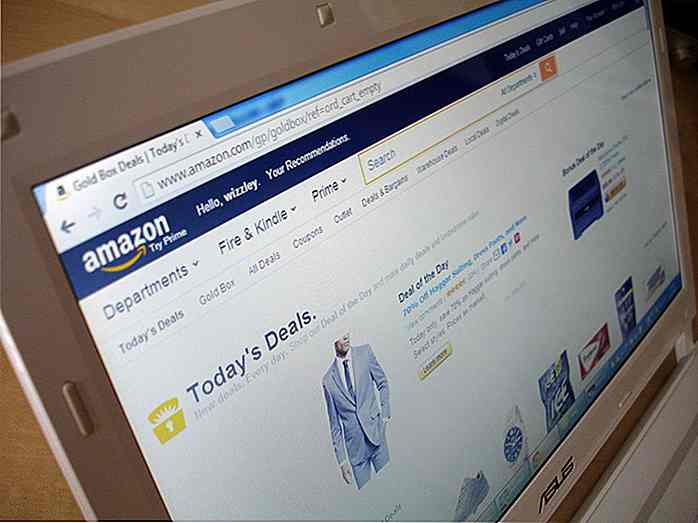no.hideout-lastation.com
no.hideout-lastation.com
Slik signerer du digitale dokumenter med forhåndsvisningsprogram (OS X)
For frilansere som jobber eksternt, må det være et problem å signere et dokument personlig. I stedet for å dukke opp på kontoret eller møte med klienten, sendes dokumentet vanligvis til oss, vi skriver ut det, signerer det og rescan det med den skanneren vi har ligget rundt. Har du ikke en skanner? Vel, du kan bruke den opprinnelige Preview- appen i stedet.
Forhåndsvisning er en OS X innebygd app med en praktisk funksjon som lar deg feste din signatur til et PDF-dokument. Funksjonen har vært der siden OS X Lion og har blitt bedre gjennom hver OS X-utgivelse. Slik kan du fange signaturen din digitalt med forhåndsvisningsprogrammet.
Merk: For brukere av OS X Yosemite kan du gå videre for å finne ut hvordan du legger til signaturen din ved å logge direkte på styreflaten.
1. Fange din signatur
Til å begynne med trenger du et stykke klart hvitt papir og en markør. Tegn på papiret med din beste John Hancock. Deretter åpner du Forhåndsvisning-appen og navigerer til Verktøy> Noter> Signatur> Opprett signatur fra FaceTime HD (innebygd) .
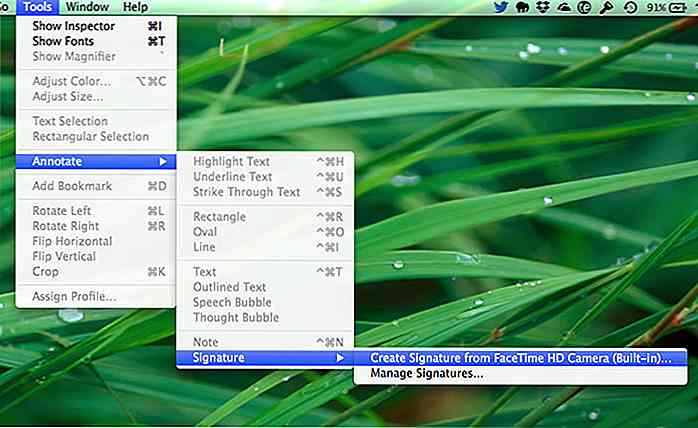 Dialogvinduet Signature Capture vil dukke opp, og Macens innebygde kamera skal automatisk slås på.
Dialogvinduet Signature Capture vil dukke opp, og Macens innebygde kamera skal automatisk slås på.Hold det signerte papiret foran kameraet. Pass på at papiret får nok belysning for en fin opptak. Hold signaturen rett over den blå linjen (se nedenfor).
Vent noen få sekunder for forhåndsvisningsprogrammet for å spore signaturen og fange den. Sjekk ut forhåndsvisningen, og klikk på Godta hvis du vil lagre denne signaturen. Liker du ikke hva du aksepterte? Bare følg trinnene igjen for en retake.
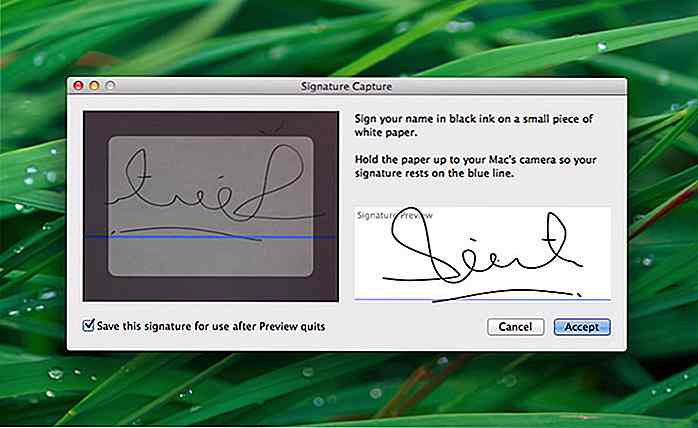 Ferdig? La oss sjekke ut hvordan du kan bruke dette til å signere et dokument.
Ferdig? La oss sjekke ut hvordan du kan bruke dette til å signere et dokument.2. Feste din signatur
Åpne det viktige PDF-dokumentet som krever signaturen din i Forhåndsvisning-appen. Deretter klikker du på pennikonet for å åpne redigeringsverktøylinjen. Denne verktøylinjen inneholder verktøy for å legge til kommentarer, figurer og også signaturen din.
Klikk på " Sig " -ikonet og velg signaturen som skal legges inn.
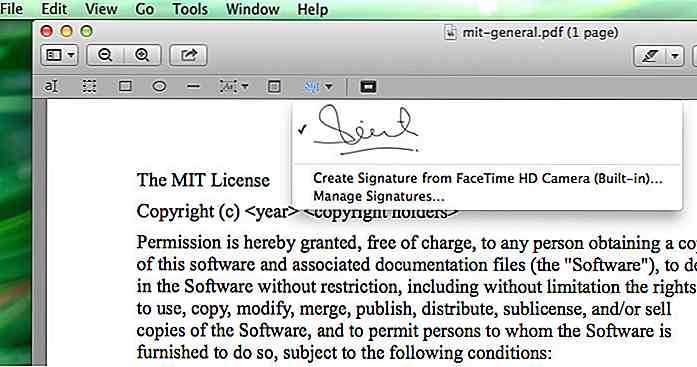 Gå tilbake til dokumentet og klikk hvor som helst. Du kan flytte, justere og endre størrelsen på signaturen for å passe inn i signaturområdet riktig.
Gå tilbake til dokumentet og klikk hvor som helst. Du kan flytte, justere og endre størrelsen på signaturen for å passe inn i signaturområdet riktig.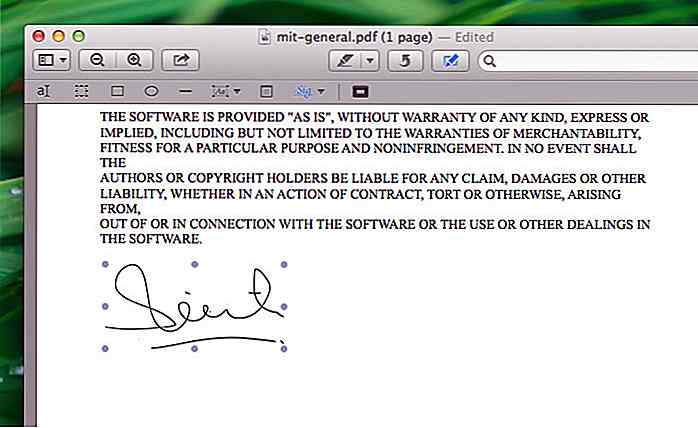 Og der har du det. Din signatur er nå lagt til i dokumentet. Du kan nå e-poste det eller sende det tilbake til mottakeren for deres handling.
Og der har du det. Din signatur er nå lagt til i dokumentet. Du kan nå e-poste det eller sende det tilbake til mottakeren for deres handling.Et alternativ: Signering med sporet (Yosemite)
Hvis du allerede bruker OS X Yosemite, kan du hoppe over bildeopptaket og bare bruke styreflaten for å lage din signatur. Signering på styreflaten er ikke så behagelig som signering på papir skjønt - pluss, det måtte sies at signering blir lettere med en stylus enn med en finger.
Når PDF-dokumentet er åpent, åpner du redigeringsverktøylinjen og ser etter dette ikonet. Klikk på det og velg deretter Trackpad . Klikk på plassen for å begynne å logge. Klikk Ferdig .
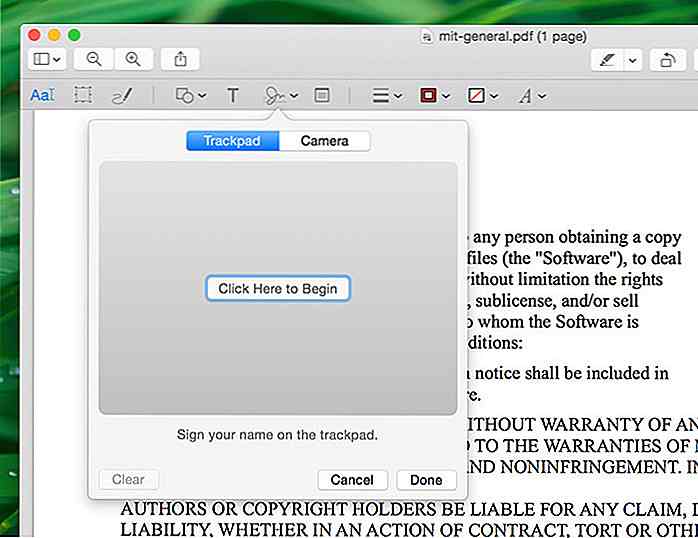 Siste notat
Siste notat Husk at å gjøre det på denne måten, vil ikke kryptografisk signere dokumentet. I utgangspunktet sikrer denne metoden autentisiteten av signaturen på dokumentet gjennom kryptering og noen komplekse matematiske ligninger eller algoritmer.
Hvis sikkerhet er av største bekymring, vil du kanskje prøve alternative tjenester som DocuSign, HelloSign eller SignNow i stedet.
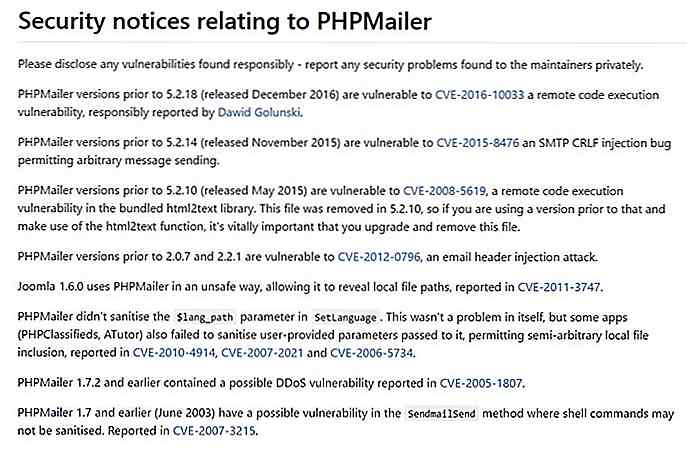
PHPMailer sårbar for eksterne utgaver på grunn av kritisk feil
PHPMailer, en av de mest populære åpen kildekode-PHP-bibliotekene som er i bruk i dag, har gått inn i problemer med sin egen som polske sikkerhetsforsker Dawid Golunski of Legal Hackers har oppdaget et kritisk sårbarhet som gjør at den er mottakelig for eksterne operasjoner .Spesifikasjoner av sårbarheten i spørsmålet (CVE-2016-10033) er ennå ikke avslørt, da Golunski holder tilbake tekniske detaljer om feilen på grunn av den utbredte PHPMailer.Golunski a
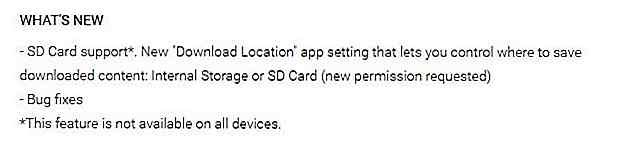
Android-brukere kan nå laste ned Netflix-filmer til SD-kort
Netflixs beslutning om å implementere en offline visningsmodus har vært en stor velsignelse for mange som vil laste ned show for å se senere . Dessverre for de som bruker Netflix på sine mobile enheter, forårsaket det at enheten allerede har begrenset lagringsplass for raskt å tømme.I et forsøk på å løse lagringsproblemet har Netflix gitt Android-versjonen av Netflix-appen muligheten til å lagre videoer på et SD-kort i stedet for selve enheten. Nå, når du
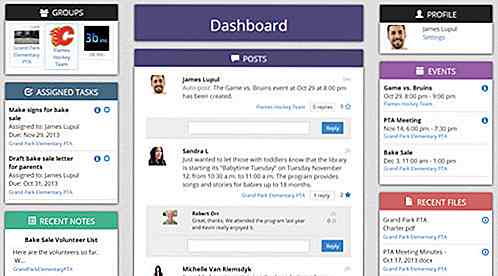
![10 beste lydbøker Apps for bibliofiler [Android]](http://hideout-lastation.com/img/tech-design-tips/376/10-best-audiobook-apps.jpg)